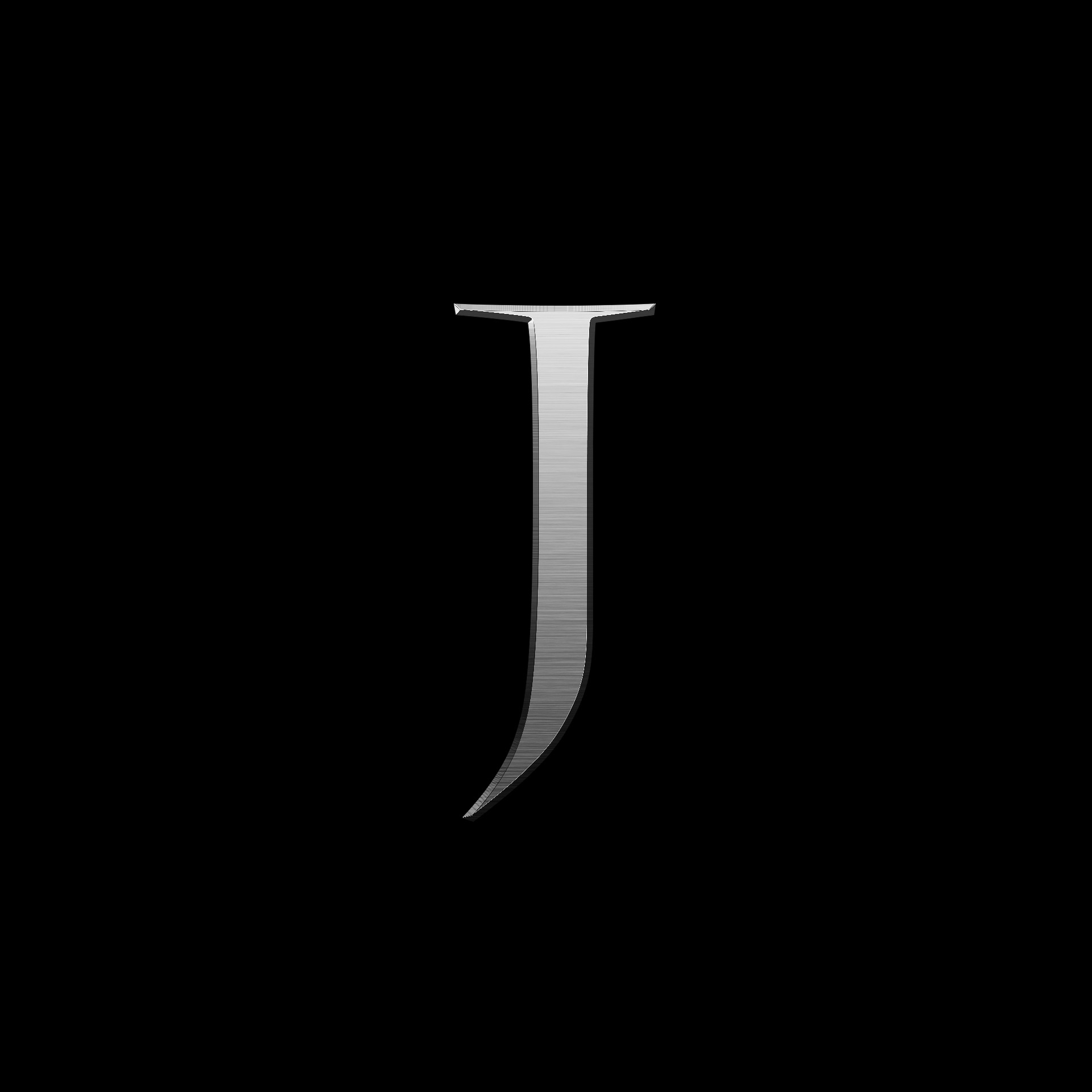Notice
Recent Posts
Recent Comments
Link
| 일 | 월 | 화 | 수 | 목 | 금 | 토 |
|---|---|---|---|---|---|---|
| 1 | 2 | 3 | ||||
| 4 | 5 | 6 | 7 | 8 | 9 | 10 |
| 11 | 12 | 13 | 14 | 15 | 16 | 17 |
| 18 | 19 | 20 | 21 | 22 | 23 | 24 |
| 25 | 26 | 27 | 28 | 29 | 30 | 31 |
Tags
- Ai
- Spring 웹개발
- C#
- ESP-DL
- ESP32
- spring
- 공릉아파트부지
- 아두이노라이브러리
- C-V2X
- Spring 웹
- wave
- java programming
- ListView
- 50만호공급
- 아두이노
- 아두이노 개발
- 구체화하기
- 대방동군부지
- onnxruntime
- WPF
- ObjectNode
- V2X
- 웹개발
- C-ITS
- http
- SpringBoot
- DataBinding
- 청년원가주택
- 삼성의료원부지
- 리츠주택
Archives
- Today
- Total
John's 개발자의 관심노트
C# wpf DataBinding, Element Data Binding 하는 방법 본문

DataBinding 을 하는 경우, DataContext 등록을 이용한 방법도 있지만, XAML 코드 내에서 UI 속성 값을 기준으로 Data Binding 할 수 있는 방법을 찾아왔습니다. 흥분되는 마음으로 바로 글로 남겨봅니다!
① Binding 할 Target UI 에 이름 붙여주기
② UI Control 을 생성하고, Binding 시켜주기
이렇게 총 2가지 Step 으로 쉽게 UI Control 간 Data Binding 이 가능하다!
1. Binding 할 Target UI 에 이름 붙여주기
어떤 UI Control 이든 상관없지만, 여기서는 부모 Panel 을 기준으로 Binding 을 진행해보겠습니다. 모두가 아시겠지만, XAML Code 에서 UI 에 변수명을 지정하는 방법은 "x:Name" 속성을 이용합니다.
<Grid x:Name="MainPanel"> </Grid>2. UI Control을 생성하고, Binding 시켜주기
부모 Panel 의 속성 값 중 하나인 "ActualWidth" 값과 "ActualHeight" 값을 Binding 해서, 항상 꽉찬 TextBox 가 만들어지도록 Binding 을 시켰습니다.
<Grid x:Name="MainPanel">
<StackPanel Orientation="Vertical">
<TextBox Text="Test!!!!!!!" Background="Yellow" Width="{Binding ElementName=MainPanel, Path=ActualWidth}"
Height="{Binding ElementName=MainPanel, Path=ActualHeight}"/>
</StackPanel>
</Grid>
잘만 응용하면, 여러가지 아이디어가 떠오를것 같아서 여기에 기록해둡니다! 읽어보시고 새로운 아이디어가 있으시다면, 댓글로 같이 공유 부탁드립니다!
반응형
'코드모음 > C#' 카테고리의 다른 글
| C# wpf, RichTextBox 사용방법! + 글자별 색상을 다르게 하는 방법! (0) | 2023.08.09 |
|---|---|
| C# HTTP Get Method 사용방법 (0) | 2023.08.09 |
| C# Wpf ListView 행별 색상 표현방법, Style.Triggers 사용법 (0) | 2023.08.09 |
| C# wpf DataBinding, ListView DataBinding Code 정리 (0) | 2023.08.09 |
| C# RTMPose Model 사용방법 정리, AI Model 실행 방법! (0) | 2023.08.08 |